怎么删除文件中的其中一页 Word文档如何删除某一页
更新时间:2023-12-24 12:57:49作者:xiaoliu
在日常办公和学习中,我们经常会使用到Word文档进行编辑和整理,在编辑过程中,有时候我们可能会遇到需要删除文档中某一页的情况。怎么删除文件中的其中一页呢?在Word文档中,删除某一页其实并不复杂,只需要按照一定的步骤进行操作即可。接下来我们将详细介绍如何轻松删除Word文档中的某一页,让我们一起来了解吧!
具体步骤:
1.打开Word文档,选择【页面视图】;在文档的左下角有页码的数量,本文档总共有10页。
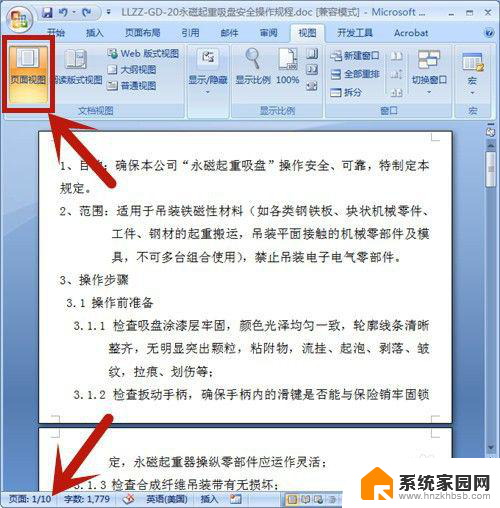
2.按快捷键【Ctrl+G】,选择定位目标为页。并输入所定位的页码:9,然后按【定位】。在这里,定位页码设置为第9页。
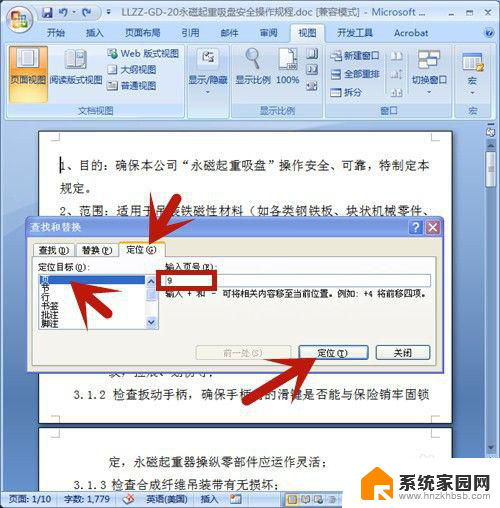
3.鼠标立即定位到第9页的开始处,点击【关闭】。 定位页码设置为第9页。
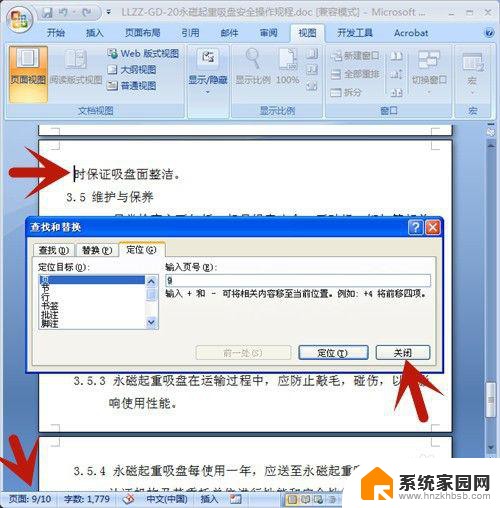
4.左手按住Shift上档键,右手鼠标点击页尾处,选中整个页面。

5.按Delete删除键,第9页即被全部删除啦!
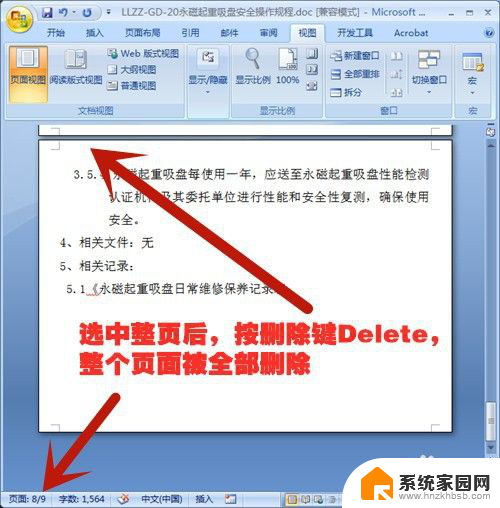
以上就是删除文件中某一页全部内容的步骤,如果需要的用户可以按照以上步骤进行操作,希望对大家有所帮助。
怎么删除文件中的其中一页 Word文档如何删除某一页相关教程
- 如何删除一页word 如何在Word文档中删除某一页
- word文档怎么删除当前页 怎么删除Word文档中的某一张页面
- office怎么删除多余的页面 如何在Word文档中删除某一页
- word一页怎么删除 怎样在Word文档中删除某一页
- word怎么删除本页 怎样在Word文档中删除某一页
- word怎么删页面 怎样在Word文档中删除某一页
- word文档删页怎么删 怎么在Word文档中删除单独的一页
- 怎么删除word页 Word文档如何删除某一页
- wps第一页的空白页怎么删除 wps文档中删除第一页的空白页
- word页怎么删除 Word文档删除某一页的步骤
- win家庭版怎么恢复系统 怎样恢复笔记本电脑系统
- mac怎样转换windows 苹果电脑怎么切换到windows系统
- 苹果电脑如何抹掉windows系统 Mac怎么彻底卸载Windows系统
- windows sonic有什么用 Windows Sonic音效是什么
- 怎样不让windows自动更新软件 笔记本电脑自动更新关闭教程
- windows如何关闭软件开机启动 电脑开机启动软件关闭方法
电脑教程推荐
- 1 windows系统清理c盘 Windows 清理C盘的技巧
- 2 小米突然不能快充怎么办 小米手机快充失效原因
- 3 login用户名和密码 电脑忘记用户名和密码怎么办
- 4 手机屏幕怎么设置一直亮 手机屏幕常亮设置方法
- 5 远程计算机不接受连接怎么设置 如何处理远程计算机不允许连接
- 6 windows十的截图怎么 笔记本电脑如何截屏图片
- 7 关机命令shutdown -s -t Windows关机命令 shutdown /p
- 8 日记本密码锁忘记密码怎么开 密码日记本忘记密码解决办法
- 9 手机如何更改照片的像素和大小 手机图片像素大小调整教程
- 10 移动云盘个人空间怎么清理 中国移动云盘如何清理缓存